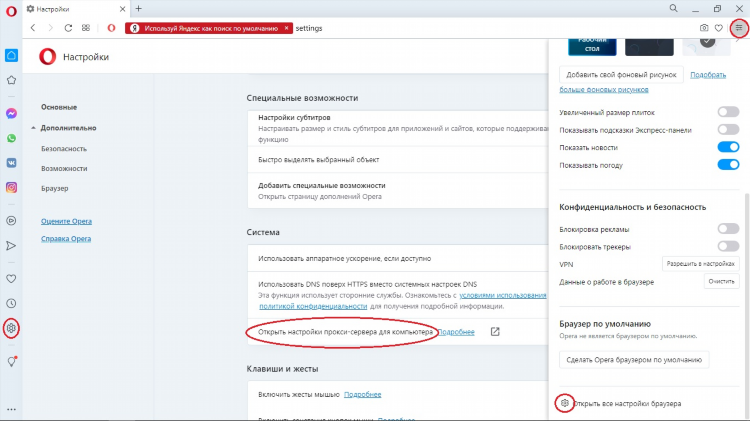Как включить на роутере vpn
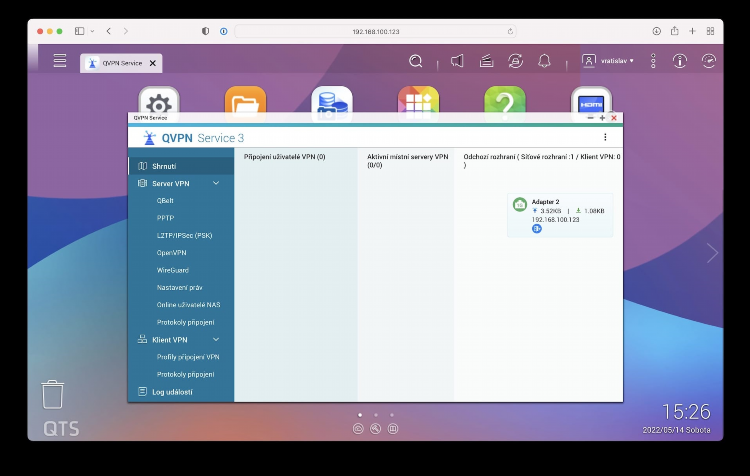
Как включить на роутере VPN
Включение VPN на роутере — это эффективный способ защиты интернет-трафика всех устройств в сети. Многие пользователи предпочитают использовать VPN для обеспечения конфиденциальности, обхода блокировок и защиты от утечек данных. В этой статье рассмотрены шаги для настройки VPN на роутере, а также какие особенности необходимо учитывать при выборе подходящего оборудования и программного обеспечения.
Зачем включать VPN на роутере?
VPN (Virtual Private Network) позволяет скрыть ваш реальный IP-адрес и зашифровать интернет-трафик, что делает невозможным отслеживание онлайн-активности. Включив VPN на роутере, можно обеспечить защиту всех устройств в сети, таких как смартфоны, компьютеры, телевизоры и даже игровые консоли. Это особенно важно для защиты личных данных при использовании общедоступных Wi-Fi сетей.
Подготовка к настройке VPN на роутере
Прежде чем начать настройку, важно удостовериться, что ваш роутер поддерживает работу с VPN. Для этого нужно:
-
Проверить технические характеристики роутера. Некоторые устройства не поддерживают установку VPN.
-
Убедиться, что выбранный вами VPN-поставщик поддерживает работу с маршрутизаторами.
-
Скачать нужные конфигурационные файлы, если это необходимо.
Как включить на роутере VPN: пошаговая инструкция
Чтобы включить VPN на роутере, необходимо выполнить несколько ключевых шагов. Процесс настройки может варьироваться в зависимости от модели роутера и используемого VPN-сервиса.
1. Подключение к веб-интерфейсу роутера
Первым шагом является подключение к роутеру через браузер. Для этого нужно:
-
Открыть браузер и ввести IP-адрес роутера (чаще всего это 192.168.1.1 или 192.168.0.1).
-
Ввести логин и пароль для доступа в настройки устройства (по умолчанию они указаны на стикере на самом роутере).
2. Установка VPN-подключения
После входа в настройки роутера нужно найти раздел, связанный с настройкой VPN. Обычно это находится в разделе "Advanced Settings" или "VPN". В зависимости от модели роутера, шаги могут немного различаться, но основные моменты остаются одинаковыми.
-
Выберите тип VPN-соединения (например, PPTP, L2TP, OpenVPN или IPSec).
-
Введите данные, предоставленные вашим VPN-поставщиком (сервер, имя пользователя, пароль, тип шифрования).
-
Сохраните настройки.
3. Тестирование подключения
После настройки VPN на роутере необходимо проверить его работоспособность. Для этого можно:
-
Подключиться к роутеру с устройства (например, с ноутбука или телефона).
-
Проверить IP-адрес через специальные сайты, чтобы убедиться, что VPN подключен и работает корректно.
Особенности настройки VPN на различных моделях роутеров
Не все роутеры поддерживают одинаковые протоколы VPN, поэтому важно выбрать оборудование, которое поддерживает ваш метод подключения.
Роутеры с поддержкой OpenVPN
OpenVPN — это один из самых популярных и безопасных протоколов для VPN. Многие современные роутеры поддерживают OpenVPN, что позволяет создать надежное защищенное соединение. Чтобы включить OpenVPN, потребуется загрузить конфигурационные файлы с сайта вашего VPN-поставщика и загрузить их в настройки роутера.
Роутеры с поддержкой PPTP и L2TP
PPTP и L2TP — это старые, но все еще используемые протоколы. Они проще в настройке, но менее безопасны по сравнению с OpenVPN. Некоторые дешевые роутеры могут поддерживать только эти протоколы. В таком случае настройка VPN на роутере будет проще, но рекомендуется учитывать риски безопасности.
Роутеры с встроенным VPN-сервером
Некоторые роутеры имеют встроенную возможность для работы в качестве VPN-сервера. Это позволяет не только подключаться к внешним VPN-серверам, но и создавать собственный сервер VPN для подключения других устройств.
Рекомендации по выбору VPN-поставщика для роутера
При выборе VPN-поставщика для подключения через роутер важно обратить внимание на несколько ключевых факторов:
-
Совместимость с роутером. Убедитесь, что ваш VPN-поставщик поддерживает работу с вашим роутером.
-
Скорость соединения. Выберите сервис с высокой пропускной способностью, чтобы избежать замедления интернет-скорости.
-
Безопасность и конфиденциальность. Отдавайте предпочтение VPN-поставщикам с хорошей репутацией в области защиты данных и отсутствием логов.
-
Поддержка протоколов. Проверьте, какие протоколы поддерживает выбранный VPN-сервис и подходит ли это для вашего роутера.
Часто задаваемые вопросы
Как включить на роутере VPN, если он не поддерживает OpenVPN?
Если ваш роутер не поддерживает OpenVPN, можно использовать более простые протоколы, такие как PPTP или L2TP. Однако такие соединения менее безопасны. В некоторых случаях можно установить прошивку третьей стороны, которая добавляет поддержку OpenVPN.
Нужно ли устанавливать VPN-клиент на каждом устройстве?
Если VPN настроен на роутере, все устройства, подключенные к его сети, будут автоматически использовать защищенное соединение. В этом случае установка VPN-клиента на устройствах не требуется.
Какие роутеры лучше всего подходят для работы с VPN?
Для надежной работы с VPN рекомендуется выбирать роутеры, которые поддерживают OpenVPN и имеют достаточную вычислительную мощность для шифрования трафика. Популярными моделями являются роутеры от ASUS, TP-Link и Linksys.
Как проверить, что VPN на роутере работает корректно?
Для проверки можно использовать онлайн-сервисы, которые показывают ваш IP-адрес и местоположение. Если все настроено правильно, отображаемый IP-адрес будет отличаться от вашего реального, а местоположение будет совпадать с сервером, к которому вы подключены.
Могу ли я использовать VPN на роутере для всех устройств в сети?
Да, при настройке VPN на роутере все устройства, подключенные к этой сети, будут использовать VPN-подключение. Это позволяет обеспечить защиту всех устройств без необходимости настраивать VPN на каждом из них отдельно.
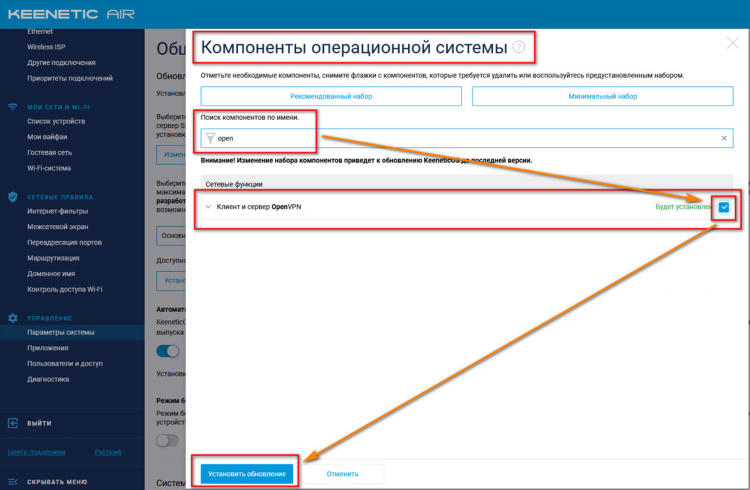
Впн на роутер как установить
Отзывы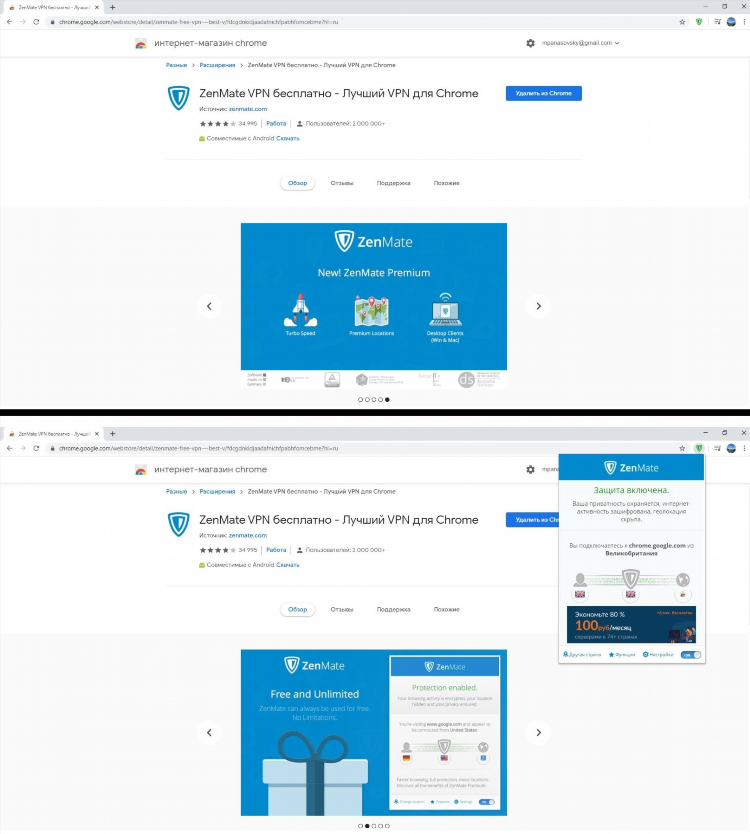
Впн включить онлайн
Стриминг
Канал vpn
Spotify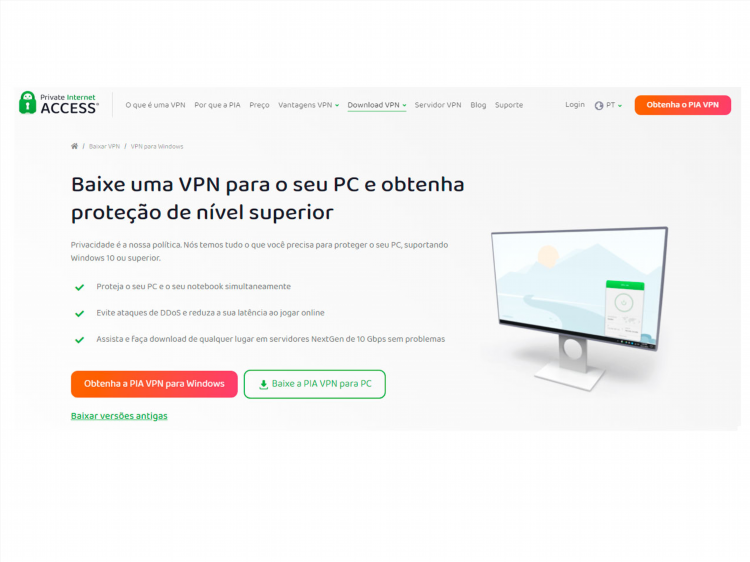
Vpn скачать на пк windows
Туризм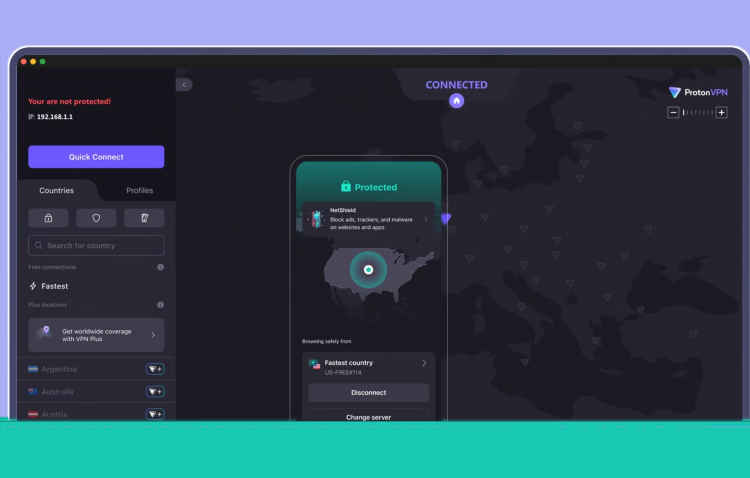
Бесплатный vpn топ
БлокировкиИнформация
Посетители, находящиеся в группе Гости, не могут оставлять комментарии к данной публикации.